联想A850固件升级包下载+刷机图文教程
发布时间:2016-12-20 来源:查字典编辑
摘要:本教程附带的升级包是官方发布,所以,刷机后,您的手机不会获得root权限,只是跟您买手机时带的系统差不多,如果您的手机需要到官方售后维修,刷...
本教程附带的升级包是官方发布,所以,刷机后,您的手机不会获得root权限,只是跟您买手机时带的系统差不多,如果您的手机需要到官方售后维修,刷这个版本正好,因为root后的手机售后是不会保修的。只有官方版本才会保修。本升级包现在已经不是最新版的了,所以升级后,请用手机的在线升级功能,可以把系统升级到最新版...所以刷这个包可以解决不能在线升级系统的手机。
升级包下载
电脑软件
名称:联想A850固件升级包
大小:469MB|版本:S203|类别:工具|语言:中文|价格:免费
应用平台:Android
解压码:leask
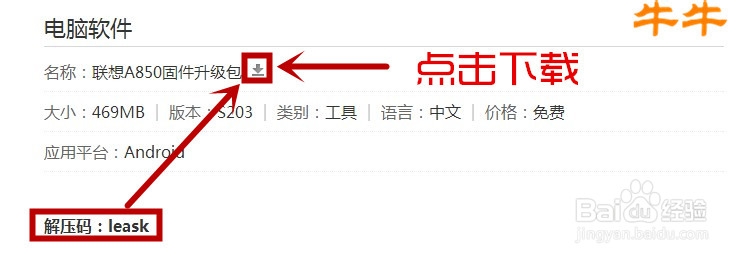
驱动安装
手机在关机状态下,用数据线连接电脑,提示安装新硬件,选择【从列表或指定位置安装】
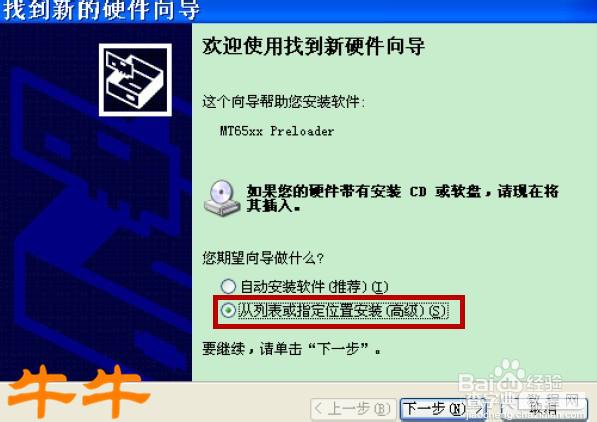
手机驱动在文件夹[SP_Drivers_v1.5]内,具体位置如图
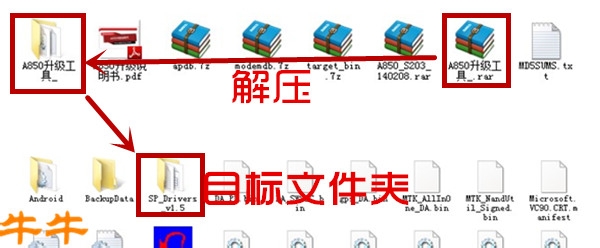
[SP_Drivers_v1.5]设置为目标文件夹。一直下一步,很快完成安装。
固件升级
在文件夹[A850升级工具_]查找升级工具Flash_tool.exe
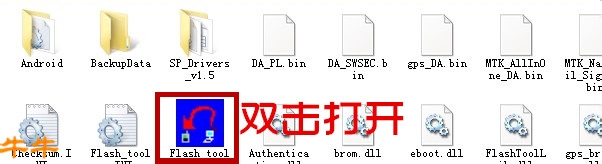
勾选USBMode、DADownloadAll、DADLAllWithCheckSum三个选项
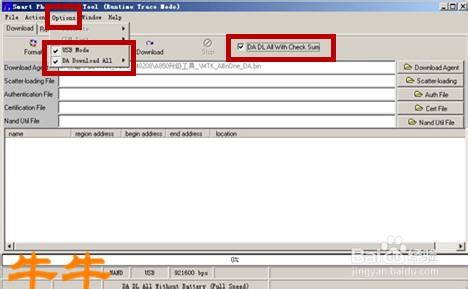
点击工具右侧【Scatter-loading】选择升级文件
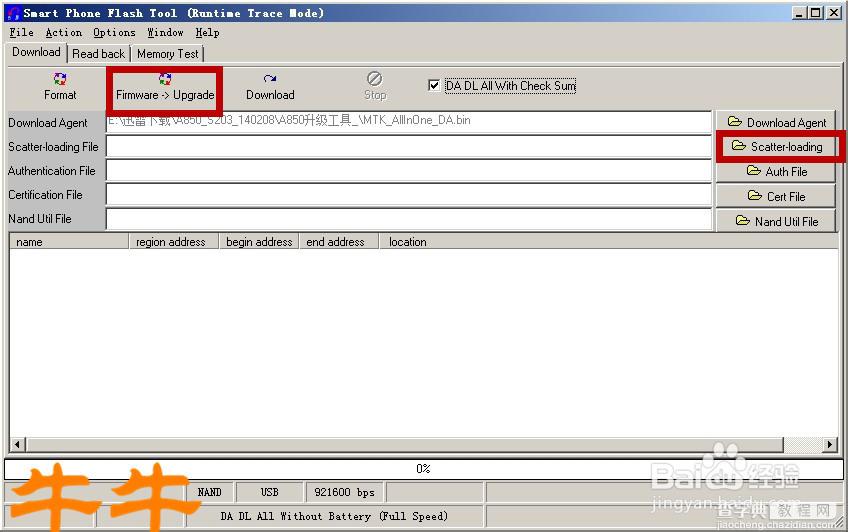
升级文件在下图
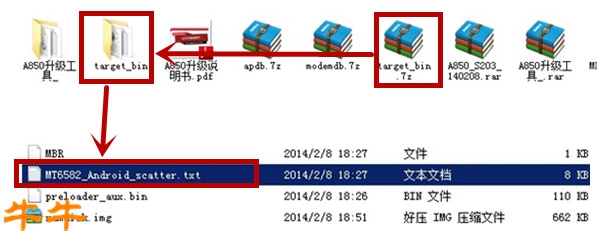
设置好升级文件后,点击【Firmware->Upgrade】
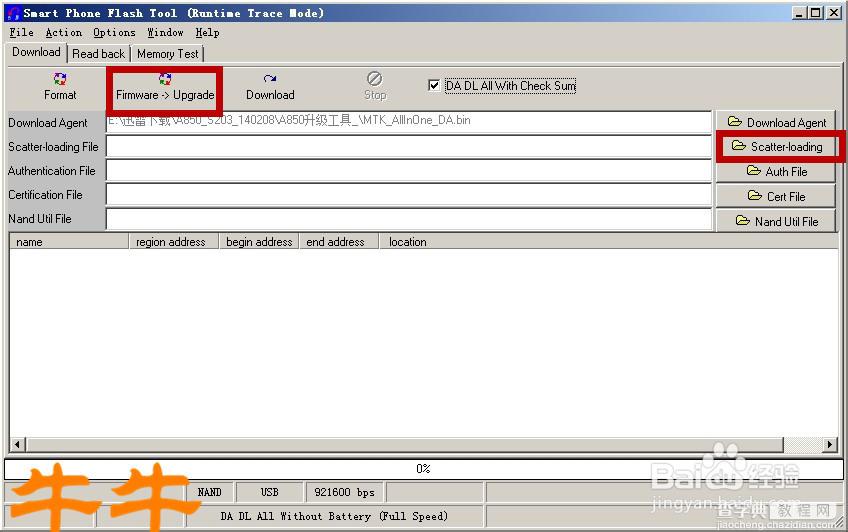
等进度条走完,工具提示出现绿圈,说明升级成功,就可以拔下数据线重启手机了,第一次重启时间较长...


